word表格中的表头如何在每页重复显示
时间:2020-09-15 13:00:08
作者:重庆seo小潘
来源:
在Word中制作表格的时候,有时候Word表格的内容或长度多于一页后,对于我们预览的时候体验就不是很好了。能否让表格的表头在每页都显示出来,这样方便查看数据,让数据一目了然,今天我们就讲讲如何操作实现这个功能。 步骤: 打开需要编辑的文档。 选中需要
在Word中制作表格的时候,有时候Word表格的内容或长度多于一页后,对于我们预览的时候体验就不是很好了。能否让表格的表头在每页都显示出来,这样方便查看数据,让数据一目了然,今天我们就讲讲如何操作实现这个功能。

步骤:
打开需要编辑的文档。
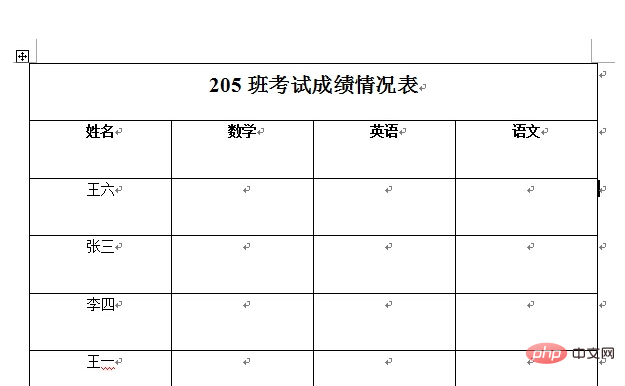
选中需要作为标题行的内容。
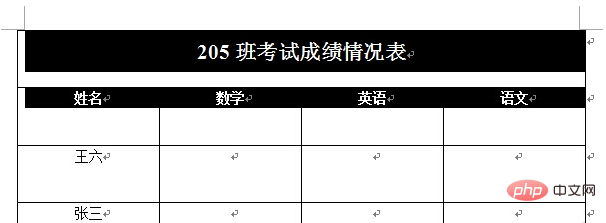
相关信息:《word新手入门教程》
点击菜单栏的“表格”按钮,然后选择“标题行重复”命令即可。
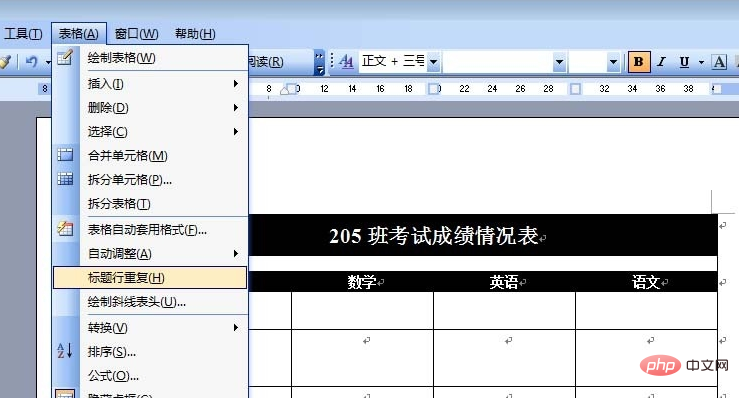
我们看看效果图。
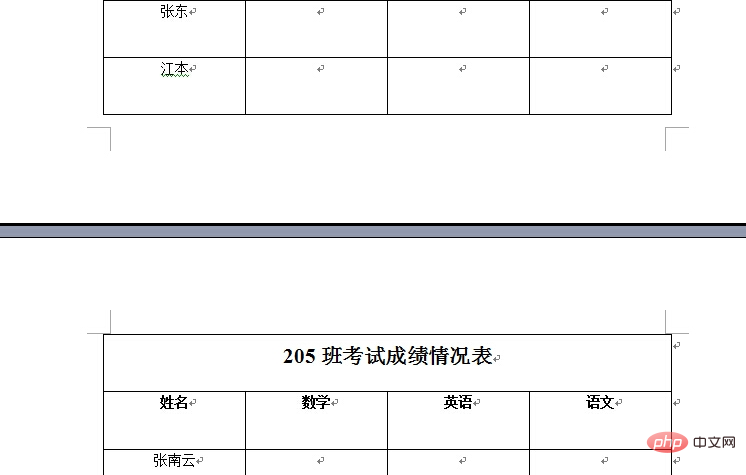 以上就是word表格中的表头如何在每页重复显示的详细内容,更多请关注小潘博客其它相关文章!
以上就是word表格中的表头如何在每页重复显示的详细内容,更多请关注小潘博客其它相关文章!


